|
大量メールの削除方法(Mac版)
| メールシステム変更により、本ページのサポートは2010年6月8日で終了しました。 |
| 1.はじめに 2.起動、設定方法 3.メール表示 4.削除方法 |
 |
1.はじめに
|
メールが何百通も溜まってくると、WEBメール「Active!mail」での表示に非常に時間がかかります。
また、「Active!mail」にて削除するのも手間と時間がかかります。

ここでは「Mail-Delete」というフリーソフトを使って、サーバ上のメールを簡単に削除する方法を説明します。
以下、ソフトがインストールされたものとして説明します。 |
 |
2.起動、設定方法
|
(1) 「Mail-Delete」を起動します。
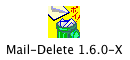
(2)中央の部分で新しい行をクリックして選択し、「メールの登録 修正」をクリックします。
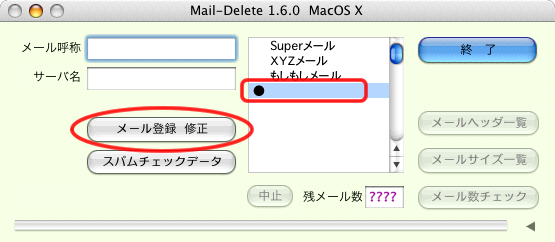
(3) 以下の項目を設定をし、「修正登録」をクリックします。
|
| メール呼称 |
何でもいいです。例.東経大メール |
| POP3サーバ名 |
tkuserve.tku.ac.jp |
| ユーザ名 |
TKU_NETのユーザID (メールアドレスの@マークの左側) |
| パスワード |
TKU_NETのパスワード |
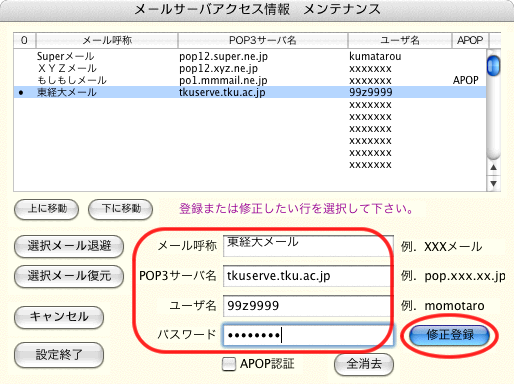 |
|
 |
3.メール表示
|
(1) 中央の「東経大メール」(手順2で設定したメール呼称)をクリックし、「メールヘッダ一覧」をクリックします。
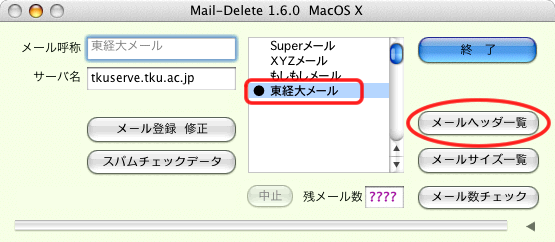
(2) 現在サーバにあるメールの一覧が表示されます。
 |
 |
4.削除方法
|
(1) 削除したいメールをクリックし、「選択メール削除 設定」をクリックします。
選択したメールの左側に「*」のマークが表示されます。
※各メールのヘッダや本文を確認したい場合は、そのメールをダブルクリックしてください。
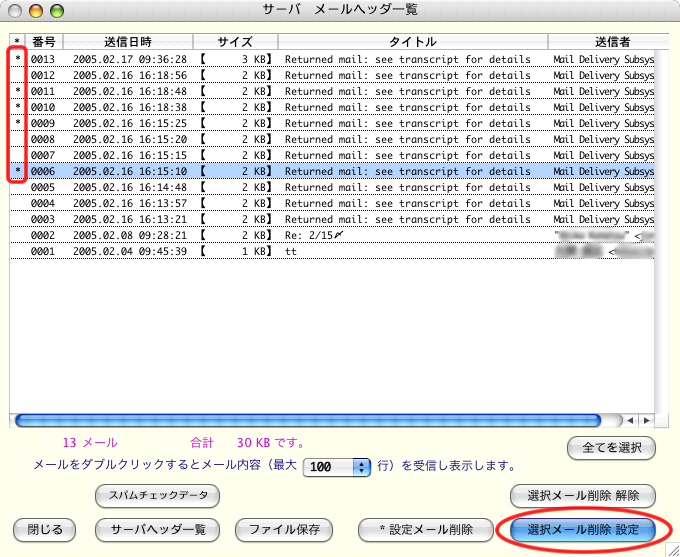
(2) 「設定メール削除」をクリックします。
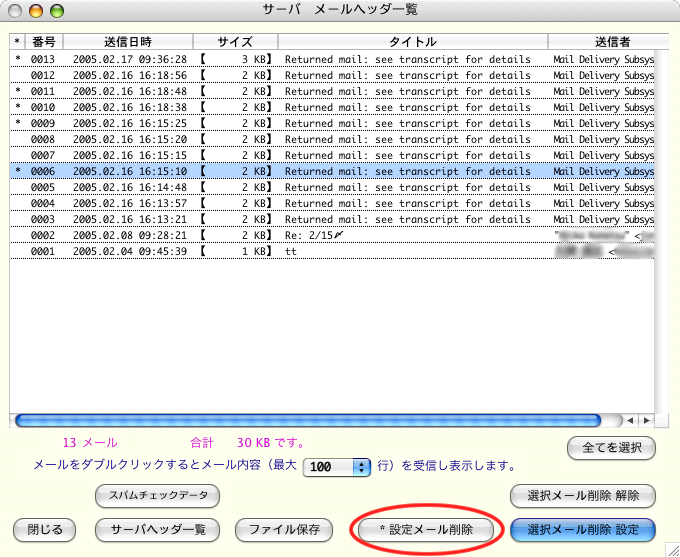
(3) 確認画面が表示されますので、「OK」をクリックします。
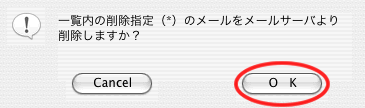
※このコマンドは取り消しできません。サーバから削除したメールは二度と受信することはできません。
(4) 削除したメールの左側のマークが「×」に変わります。
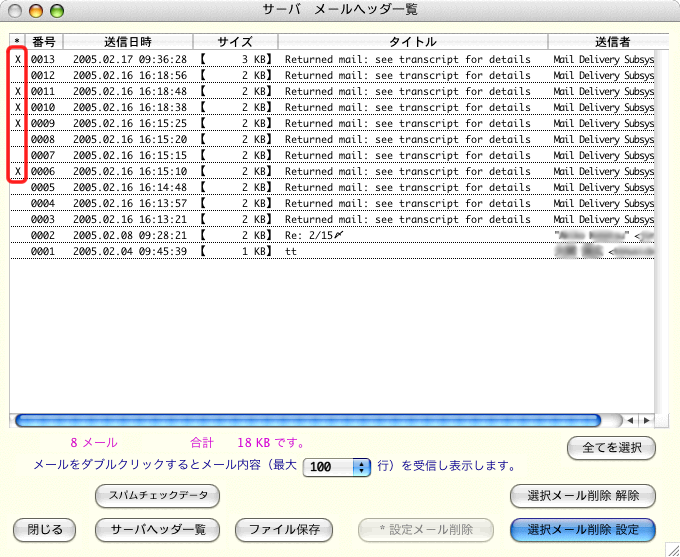
以上で、指定したメールをサーバから削除できます。 |
|